Как добавить метки для точек графика в google sheets
Диаграмма рассеяния — это полезный способ визуализировать взаимосвязь между двумя числовыми переменными.
К счастью, в Google Sheets легко создавать диаграммы рассеяния. Однако точки графика не сопровождаются метками автоматически.
В следующем пошаговом примере показано, как добавить метки к точкам диаграммы рассеяния в Google Таблицах.
Шаг 1: Введите данные
Начнем с ввода некоторых значений для набора данных:
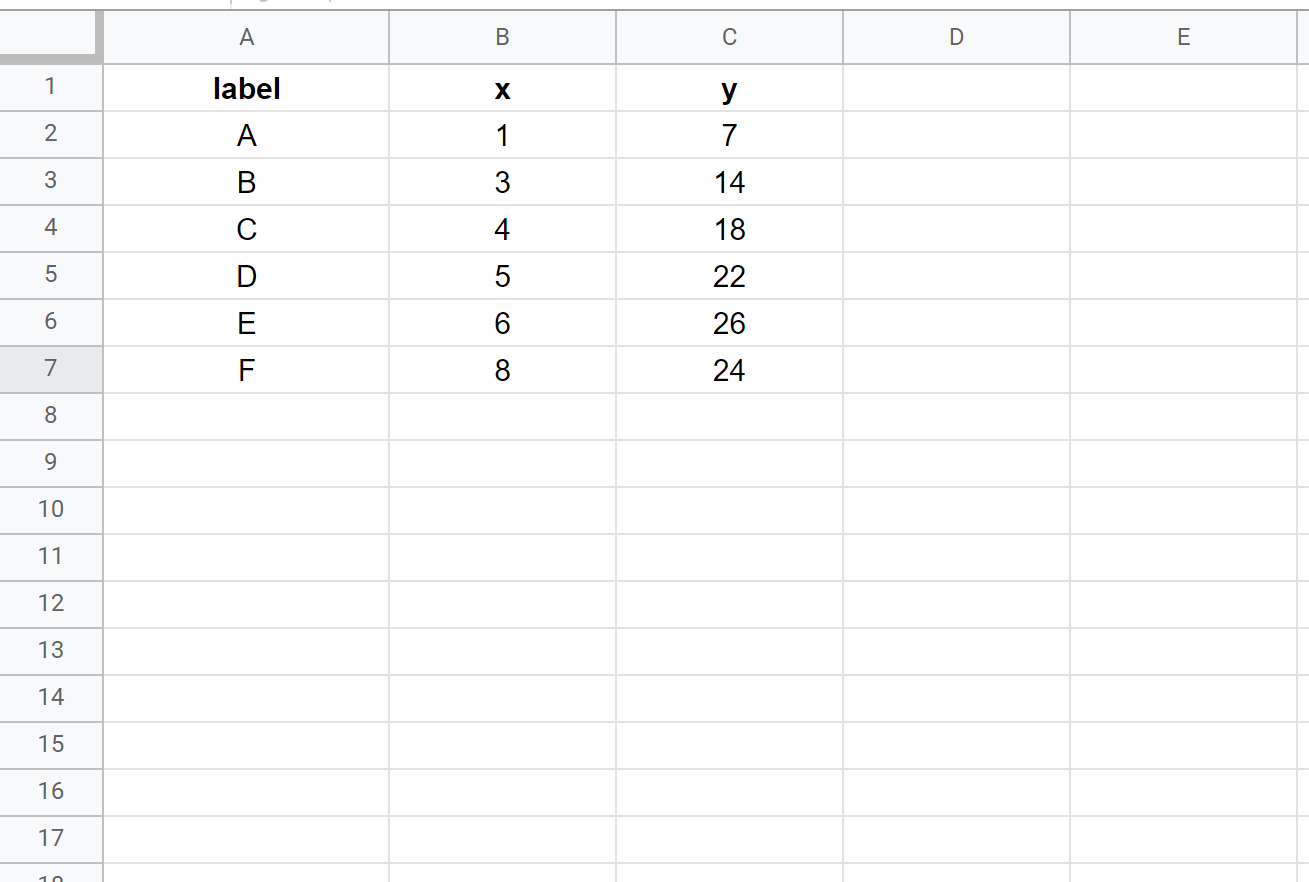
Шаг 2. Создайте облако точек.
Чтобы создать диаграмму рассеяния, выделите значения в диапазоне B2:C7. Затем нажмите вкладку «Вставка» , затем нажмите «Диаграмма» :
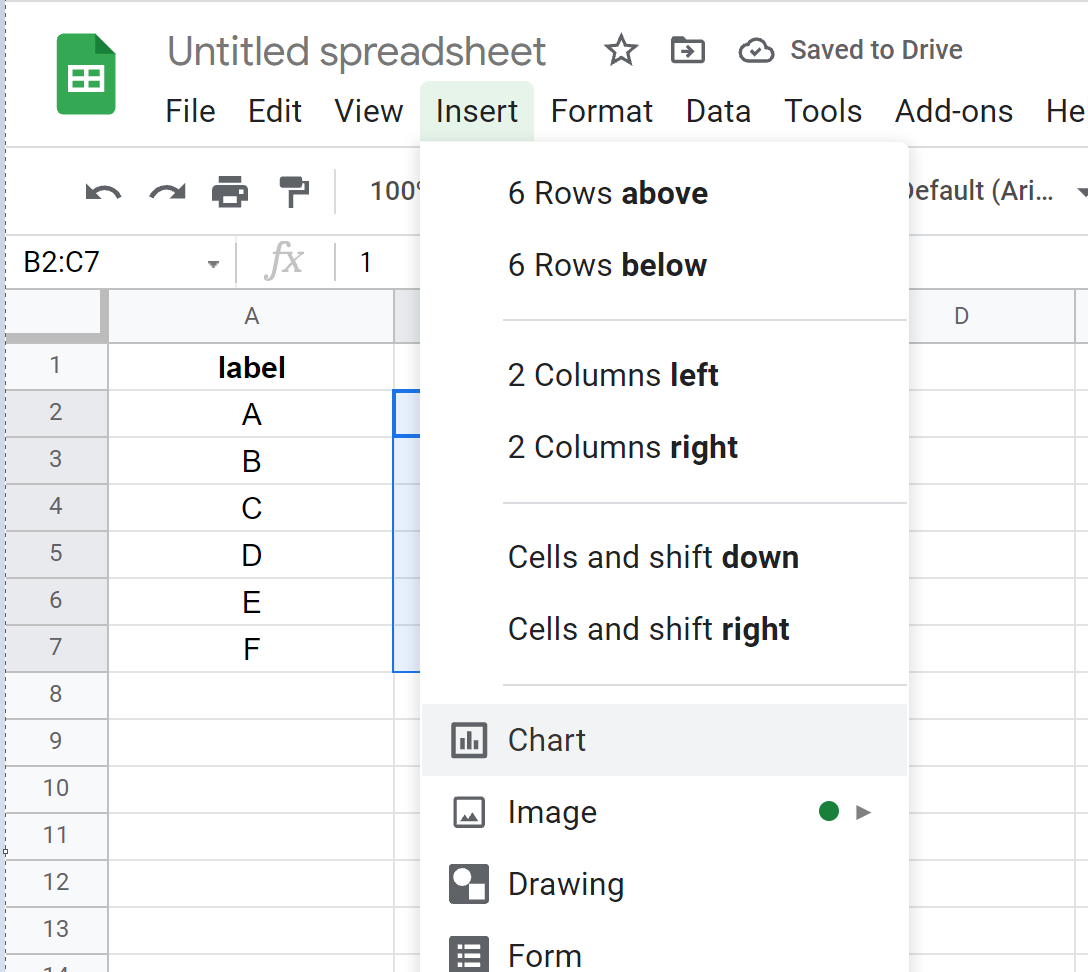
По умолчанию Google Таблицы вставляют гистограмму.
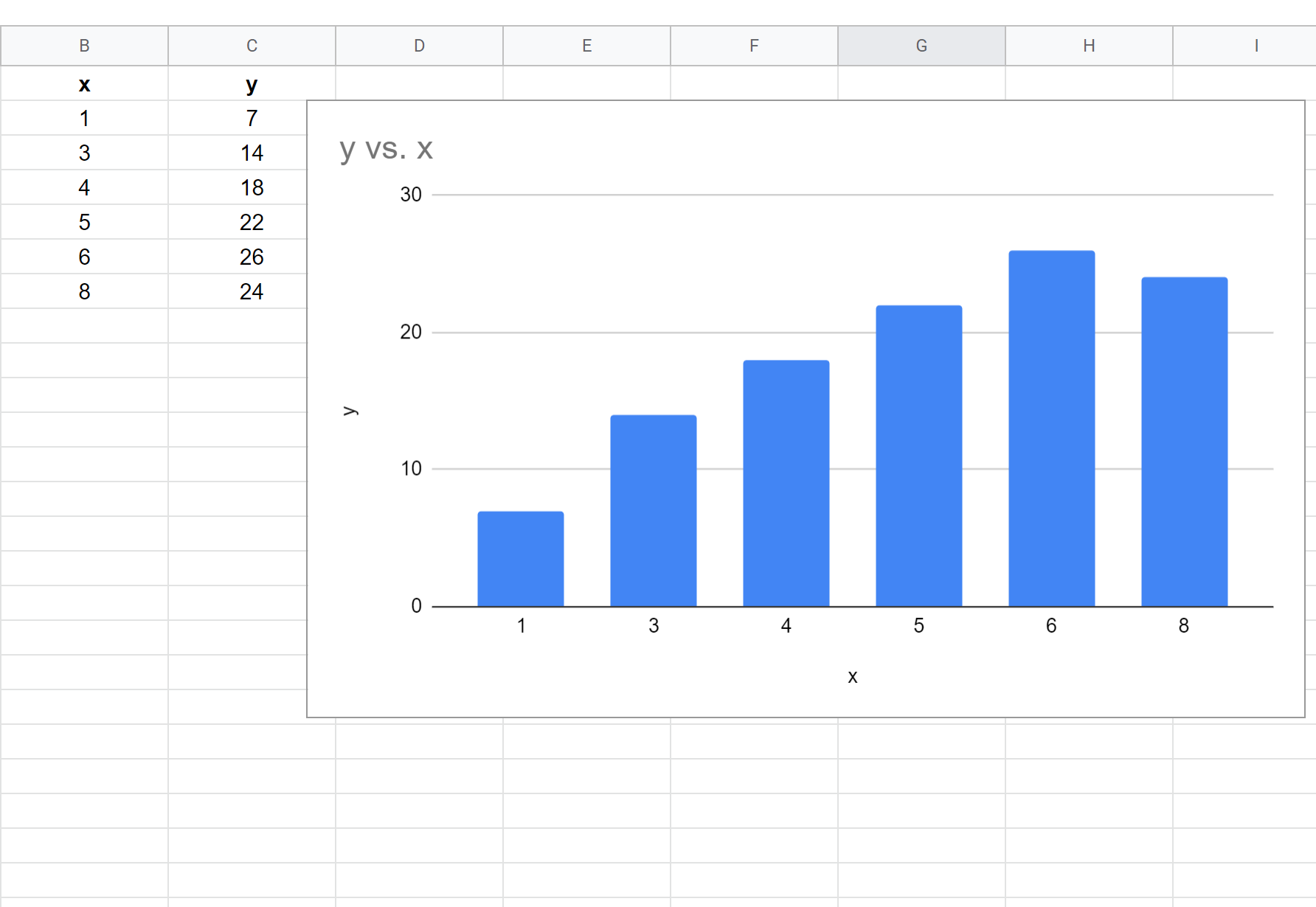
Чтобы превратить ее в диаграмму рассеяния, щелкните в любом месте диаграммы. Затем нажмите на три вертикальные точки в правом верхнем углу диаграммы и нажмите «Редактировать диаграмму» .
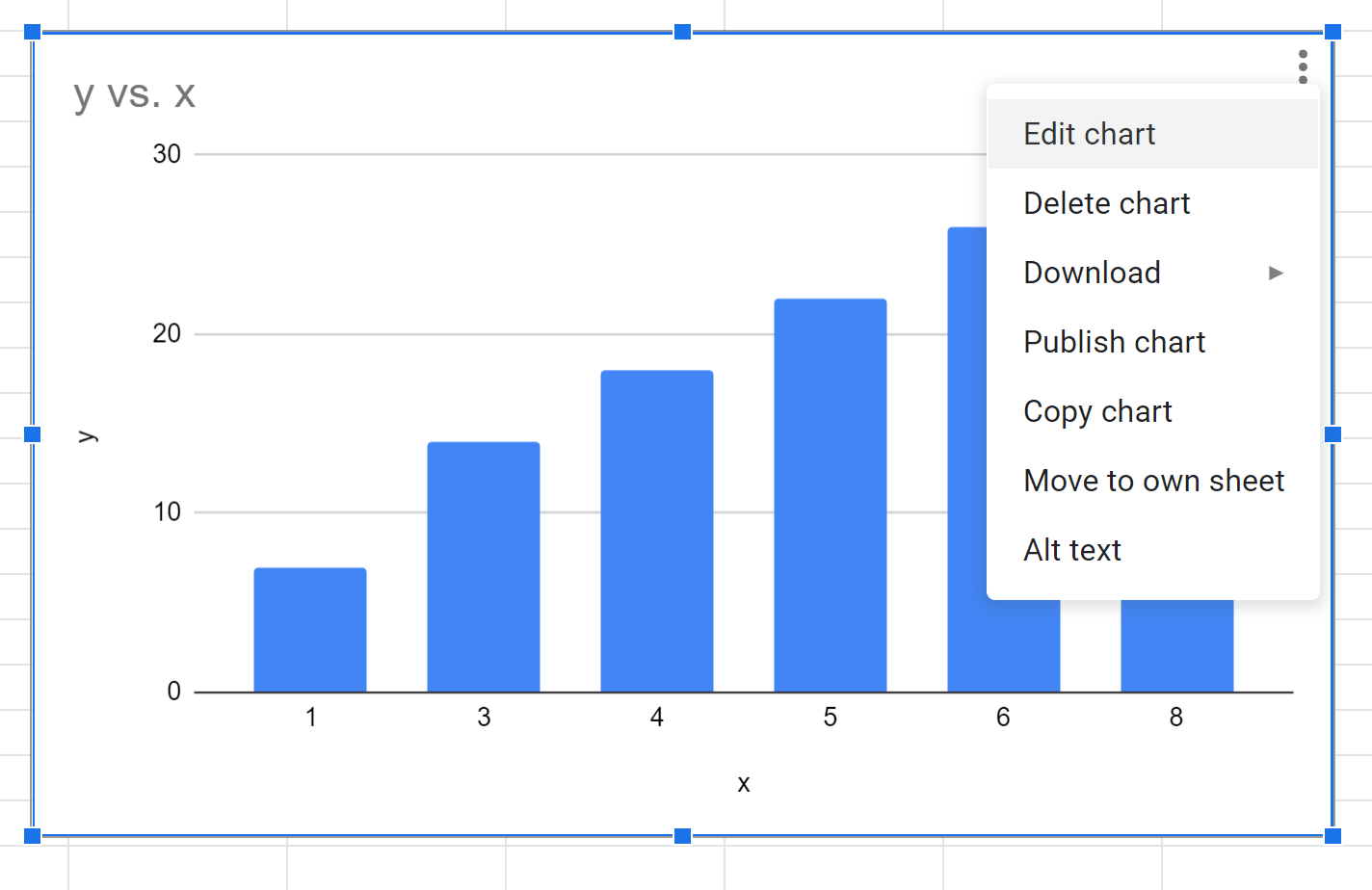
В окне редактора диаграмм , которое появляется в правой части экрана, нажмите «Тип диаграммы» , затем выберите параметр « Точечная диаграмма» :
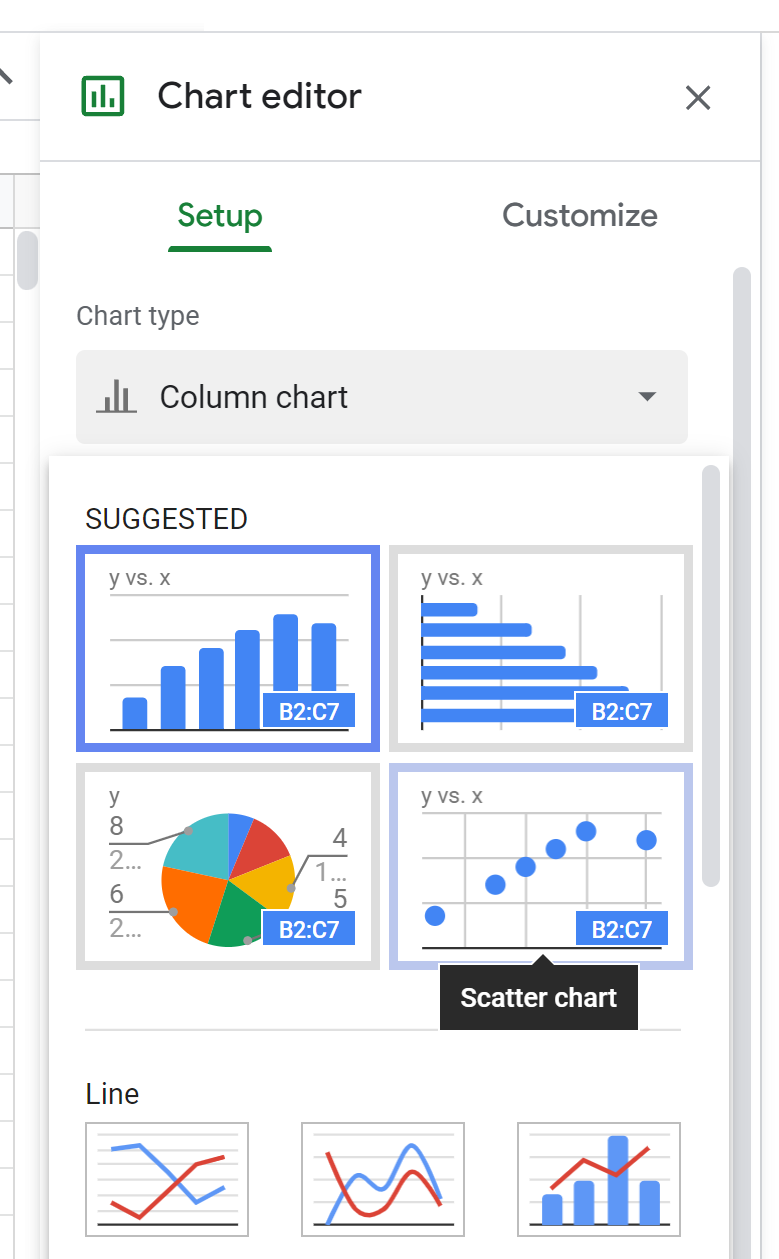
Будет вставлено следующее облако точек:
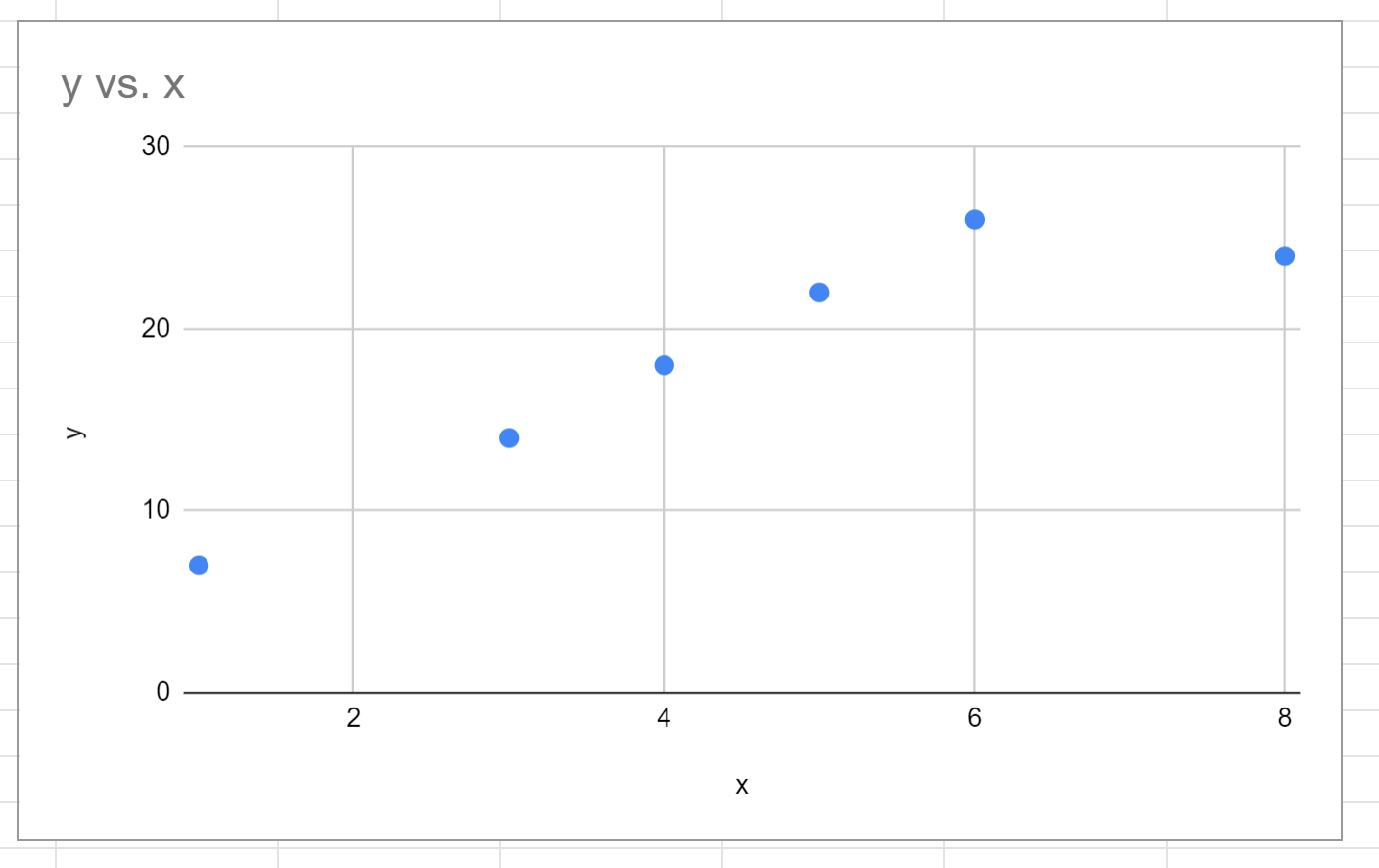
Шаг 3. Добавьте метки к точкам облака точек.
Чтобы добавить метки к точкам на диаграмме рассеяния, щелкните три вертикальные точки рядом с надписью «Серии» , затем нажмите «Добавить метки» :
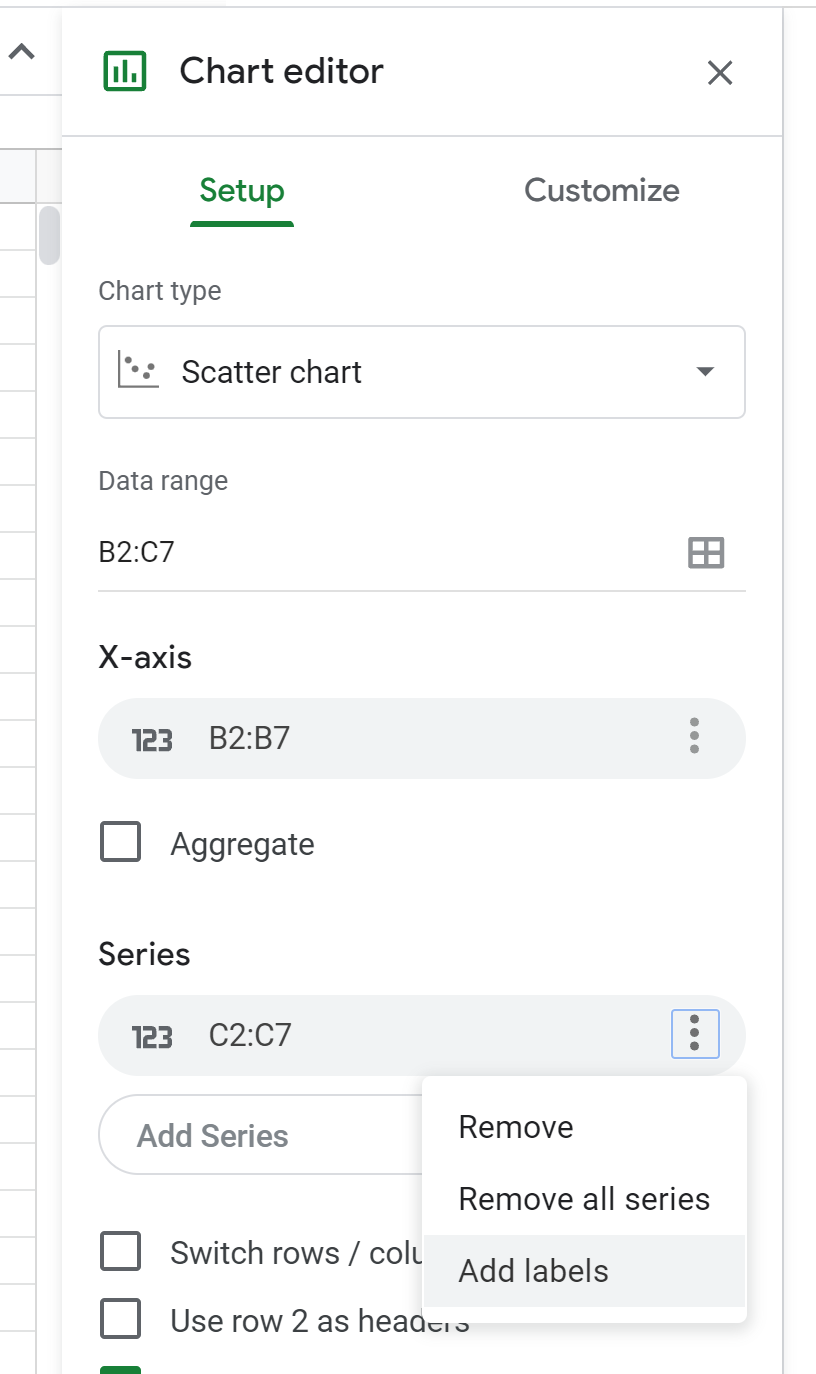
Щелкните поле метки и введите A2:A7 в качестве диапазона данных. Затем нажмите ОК :
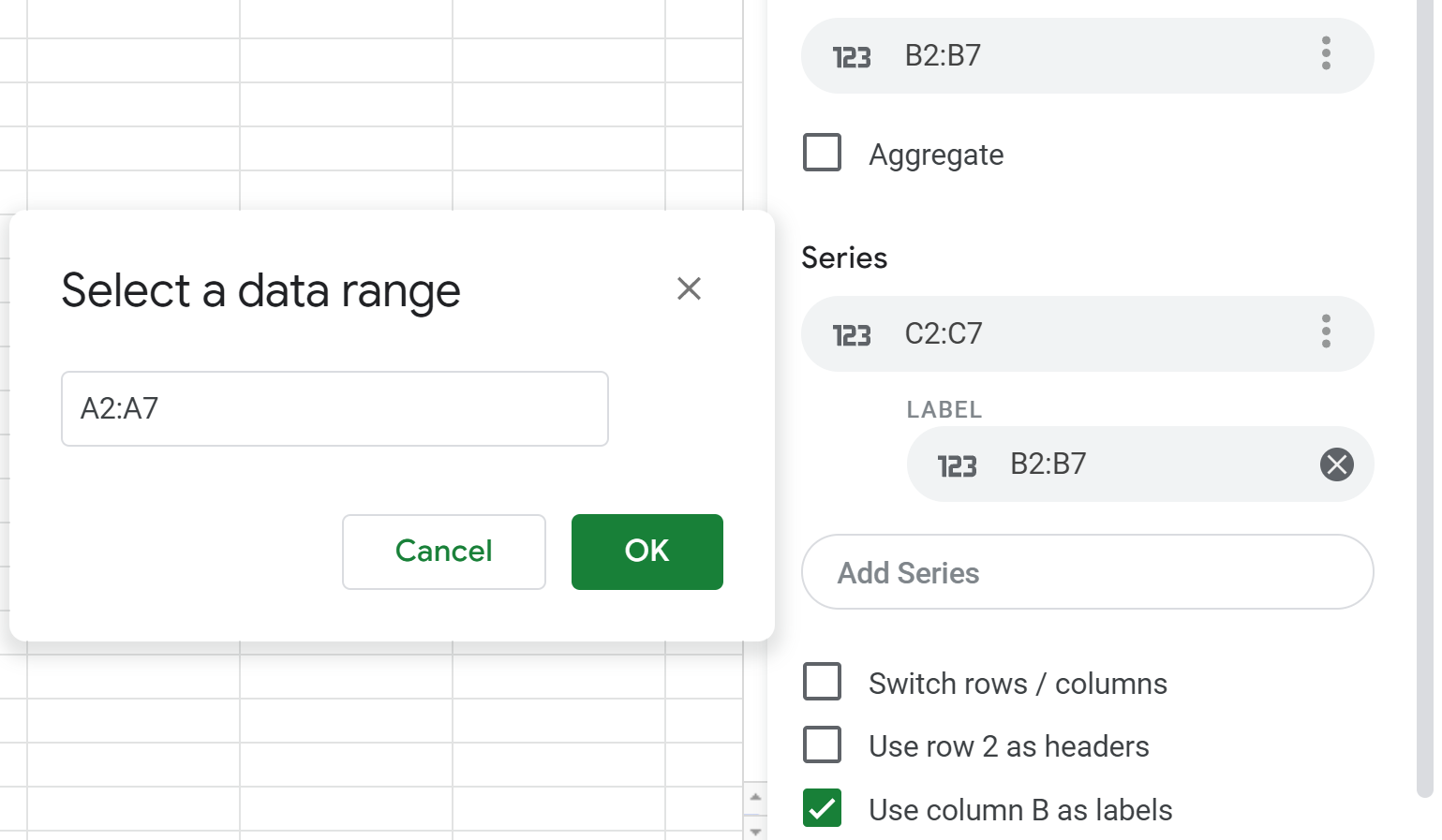
К точкам в облаке точек будут добавлены следующие метки:
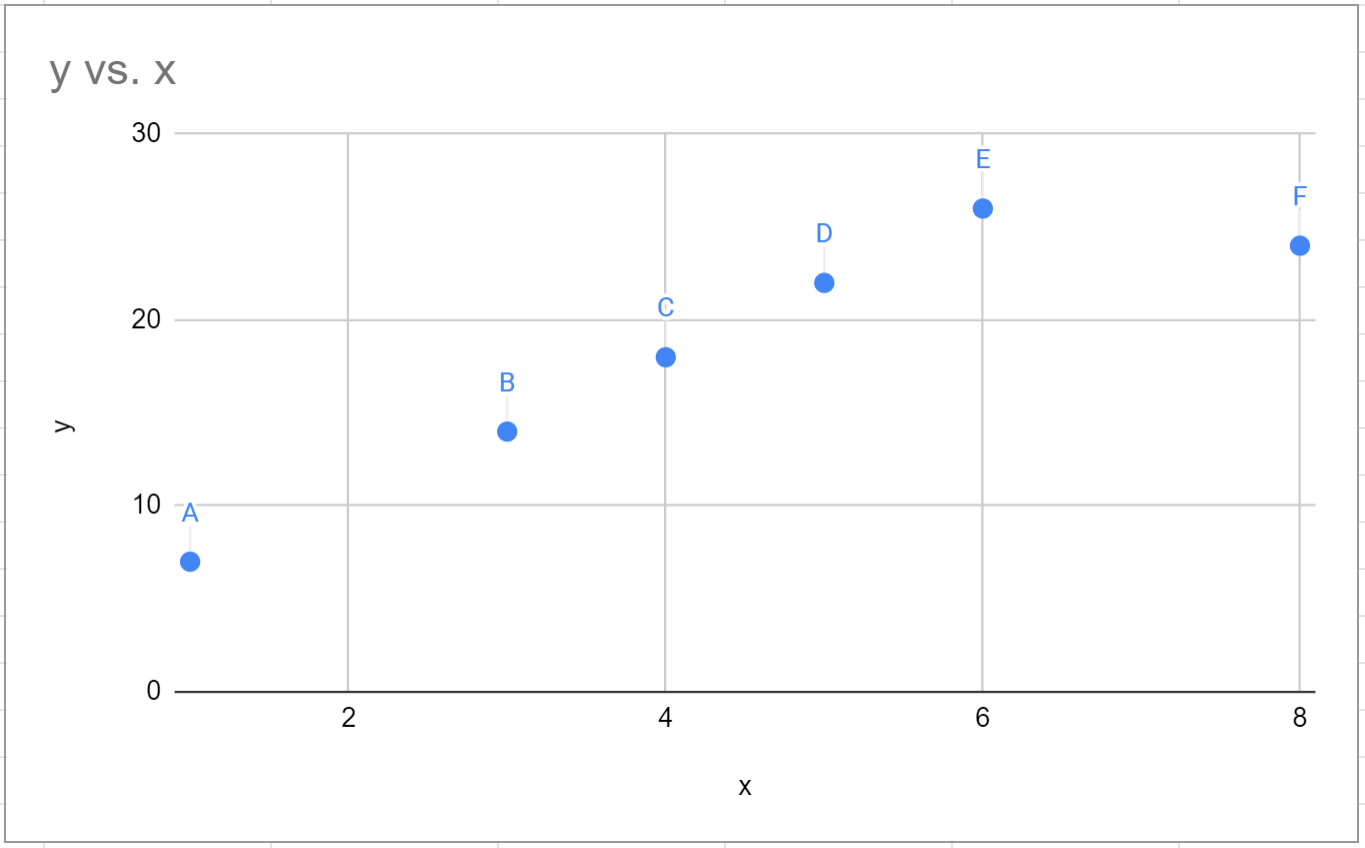
Затем вы можете дважды щелкнуть любую метку и изменить цвет шрифта, семейство шрифтов, размер шрифта и т. д.
Дополнительные ресурсы
В следующих руководствах объясняется, как создавать другие распространенные диаграммы в Google Sheets:
Как создать коробчатую диаграмму в Google Sheets
Как создать пузырьковую диаграмму в Google Sheets
Как создать круговую диаграмму в Google Sheets
Как создать диаграмму Парето в Google Sheets